რა უნდა იცოდეთ
- HomePod mini-ს და HomePod 2-ს აქვს სენსორი, რომელსაც შეუძლია გაზომოს ტემპერატურა და ტენიანობა.
- სთხოვეთ Siri-ს, გაარკვიოს ოთახის ტემპერატურა ან ტენიანობა, რომელშიც არის თქვენი HomePod.
- თქვენ შეგიძლიათ გამოიყენოთ თქვენი HomePod-ის სენსორი სახლში ჭკვიანური მოწყობილობების ავტომატიზაციისთვის Home აპის მეშვეობით.
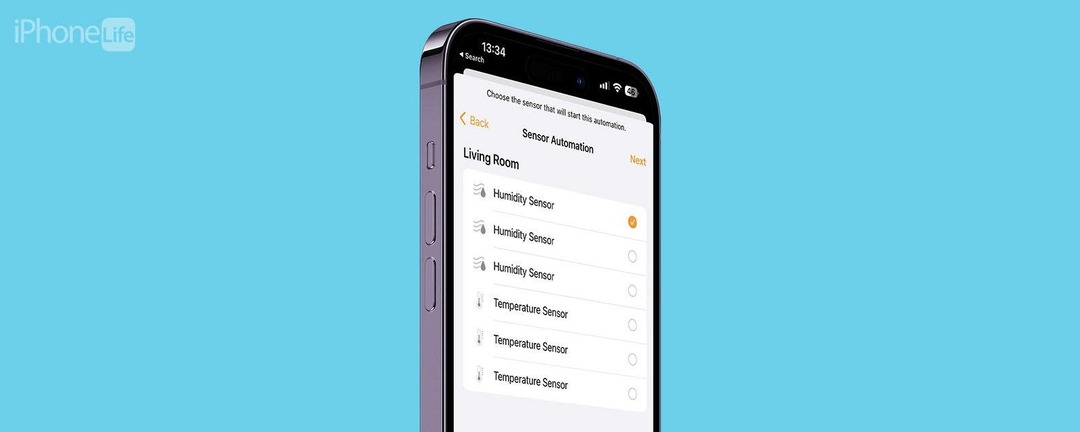
Apple-მა გააკვირვა HomePod mini-ის მფლობელები iOS 16.3 განახლებით, რომელმაც გაააქტიურა ადრე გამოუყენებელი სენსორი, რომელიც იჯდა ჩვენს თაროებზე. ეს HomePod სენსორი არა მხოლოდ ზომავს თქვენი სახლის ტემპერატურასა და ტენიანობას, არამედ ასევე შეუძლია გააქტიუროს HomeKit ავტომატიზაცია თქვენი ჭკვიანი სახლის დაყენებისთვის! ეს ნიშნავს, რომ ტემპერატურის ან ტენიანობის ცვლილებამ შეიძლება ჩართოს თქვენი AC ან გამაფხვიერებელი, სანამ ისინი თავსებადია.
Გადახტომა
- როგორ გამოვიყენოთ Homepod მინი ტემპერატურისა და ტენიანობის სენსორი
- როგორ შევქმნათ ტემპერატურისა და ტენიანობის ავტომატიზაცია
როგორ გამოვიყენოთ Homepod მინი ტემპერატურისა და ტენიანობის სენსორი
ისწავლეთ როგორ გამოიყენოთ HomePod ტენიანობის და ტემპერატურის სენსორი ძალიან მარტივია. სანამ თქვენ გაქვთ HomePod mini ან
HomePod 2თქვენს მოწყობილობას აქვს ჩაშენებული სენსორი, რომელსაც შეუძლია გაზომოს ტემპერატურა და ტენიანობა თქვენს საცხოვრებელ სივრცეში. თუ თქვენს HomePod-ს აქვს iOS 16.3 ან უფრო ახალი ვერსია, ის ავტომატურად უნდა იმუშაოს.თქვენ მხოლოდ უნდა თქვათ: "ჰეი სირი, რა ტემპერატურაა ახლა ჩემს ოთახში?" და თქვენი HomePod-ის Apple ტემპერატურის სენსორი გაზომავს და Siri გიპასუხებთ. თუ გაინტერესებთ როგორ შეამოწმოთ ტენიანობა თქვენს ოთახში, უბრალოდ თქვით იგივე, მაგრამ შეცვალეთ ტემპერატურა ტენიანობით. შეგიძლიათ ექსპერიმენტი და ნახოთ, რა არის თქვენთვის საუკეთესო. ხანდახან საკმარისია მოკლე „მისი სირი, ტენიანობა/ტემპერატურა ამ ოთახში“! უბრალოდ დარწმუნდით, რომ თქვით "ჩემს ოთახში"; წინააღმდეგ შემთხვევაში, Siri-მ შესაძლოა გამოიკვლიოს ამინდი თქვენს ადგილას.
როგორ შევქმნათ ტემპერატურისა და ტენიანობის ავტომატიზაცია
ამ HomePod ტემპერატურისა და ტენიანობის სენსორის ერთ-ერთი ყველაზე მაგარი რამ არის ის, რომ მისი გამოყენება შეგიძლიათ სახლის ჭკვიანი ავტომატიზაციის შესაქმნელად. მე აგიხსნით, თუ როგორ უნდა დააყენოთ Apple Homepod mini (და HomePod 2) ავტომატიზაცია ამ სენსორის გამოყენებით. მაშინაც კი, თუ არ გაქვთ ჭკვიანი მოწყობილობა, რომელსაც შეუძლია ჩართოს თქვენი AC, დამატენიანებელი ან დამატენიანებელი, ეს ავტომატიზაცია მაინც შეიძლება თქვენთვის სასარგებლო იყოს.
- Გააღე სახლის აპლიკაცია.
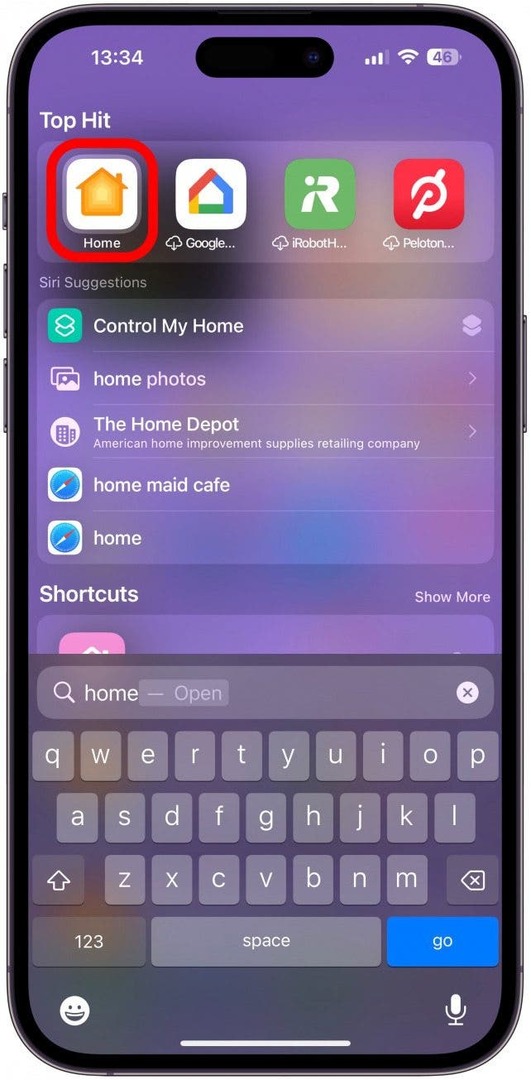
- შეეხეთ + ხატულა.
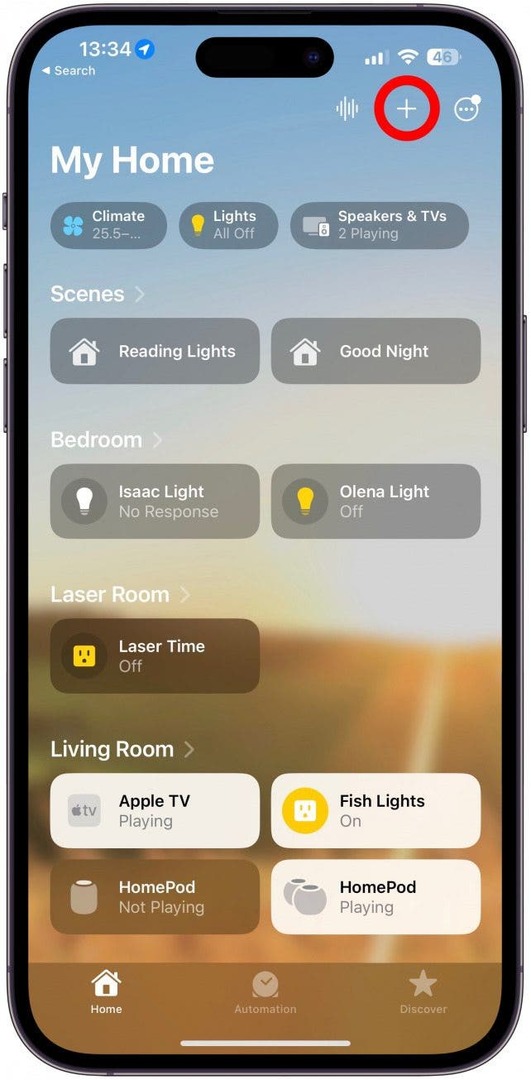
- აირჩიეთ დაამატეთ ავტომატიზაცია.
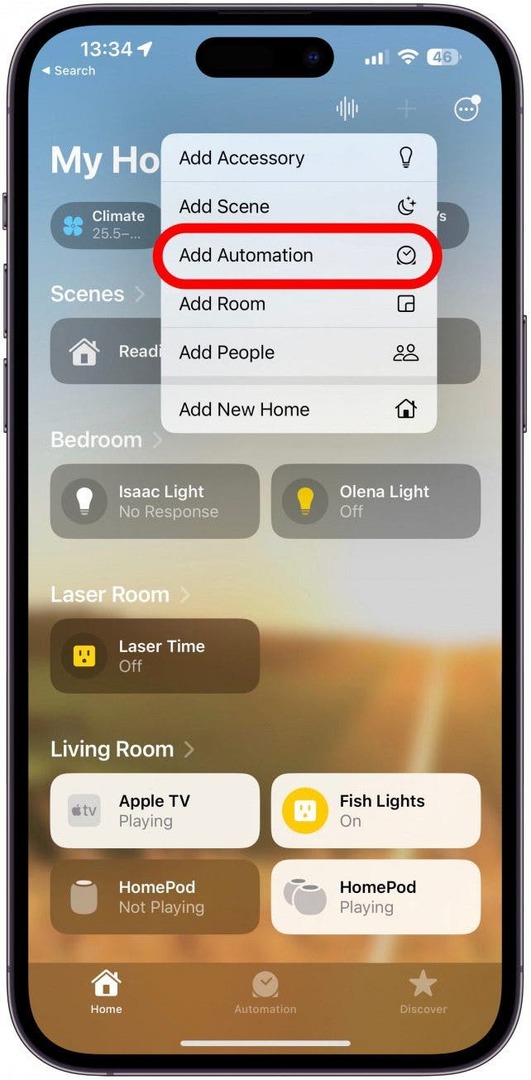
- მოვლენების ქვეშ, შეეხეთ სენსორი აღმოაჩენს რაღაცას.
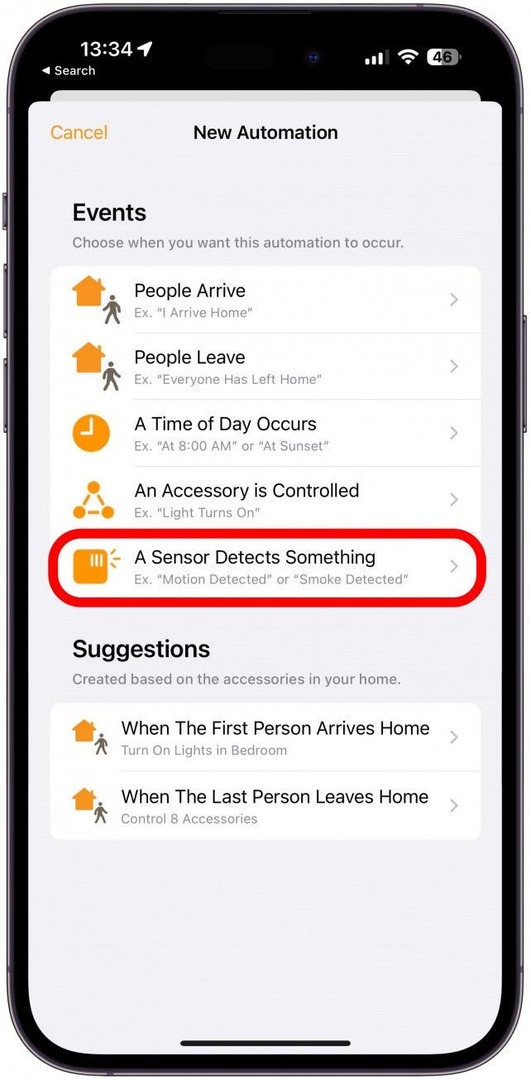
- ახლა თქვენ შეგიძლიათ აირჩიოთ სენსორი. თუ თქვენ გაქვთ რამდენიმე HomePods, ნახავთ ცალკე ტენიანობის სენსორს და ტემპერატურის სენსორს თითოეული HomePod-ისთვის. შეეხეთ შემდეგი.
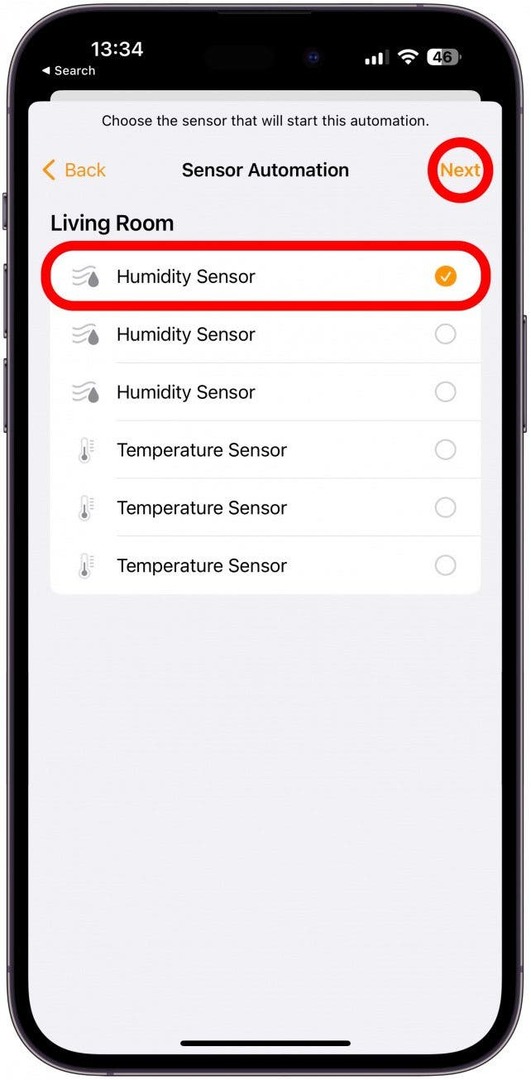
- ნაგულისხმევად, არჩეული იქნება 55%-ზე მეტი აწევა. შეგიძლიათ შეეხეთ წვეთები ქვემოთ სამაგიეროდ.
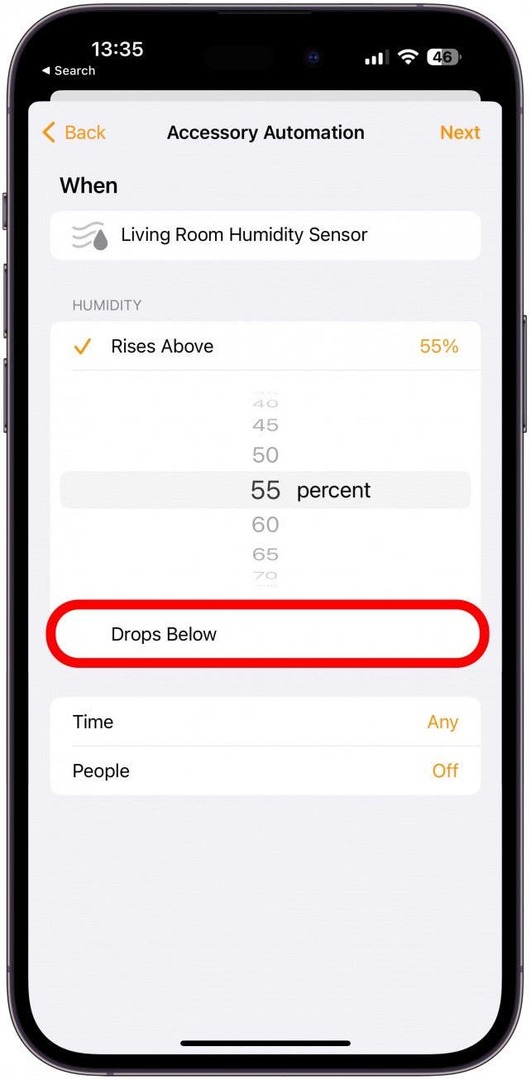
- პროცენტის შესაცვლელად შეგიძლიათ გადაფურცლეთ ზემოთ ან ქვევით.
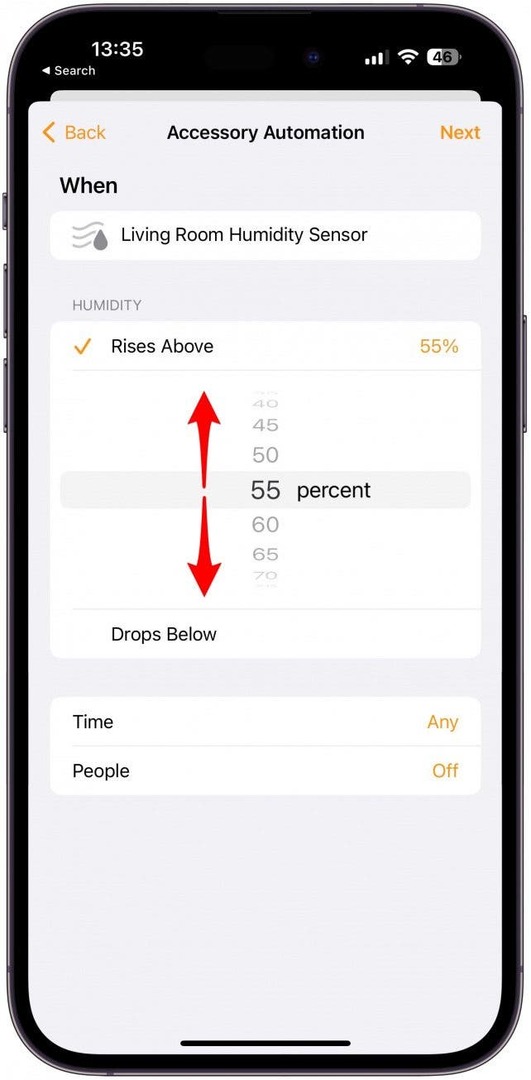
- თუ შეეხეთ ნებისმიერი დროის გვერდით, შეგიძლიათ აირჩიოთ დღის კონკრეტული დრო თქვენი ავტომატიზაციის ამოქმედებისთვის. მაგალითად, შეგიძლიათ აირჩიოთ „ღამით“, თუ გსურთ მოწყობილობის ავტომატიზაცია, რათა შეინარჩუნოთ ტენიანობა კომფორტულ დონეზე ძილის დროს. ნებისმიერ დროს შევინარჩუნებ.
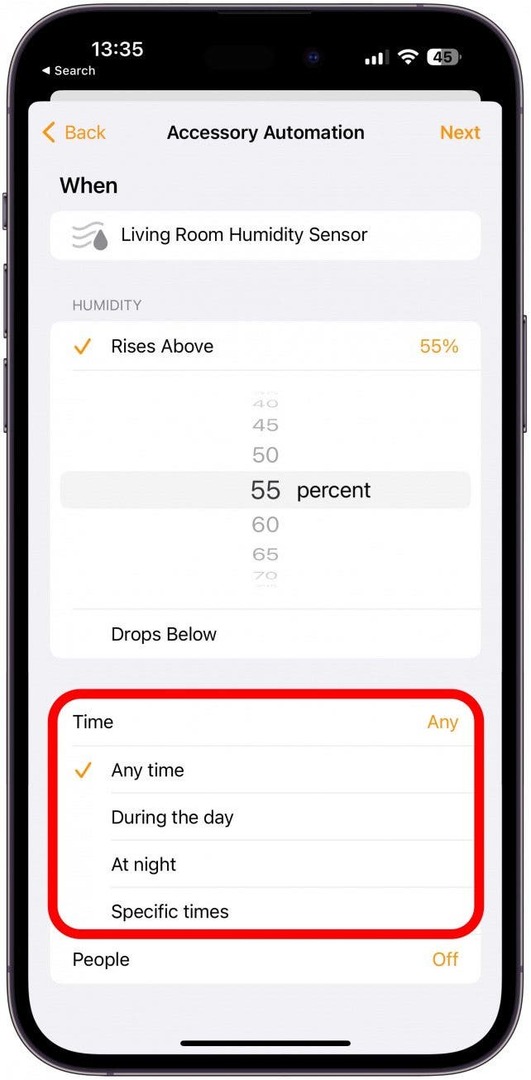
- თუ შეეხეთ გამორთულია ხალხის გვერდით შეგიძლიათ აირჩიოთ, რომ ავტომატიზაცია მოხდეს მხოლოდ იმ შემთხვევაში, თუ სახლში არავინ არის, მაგალითად.
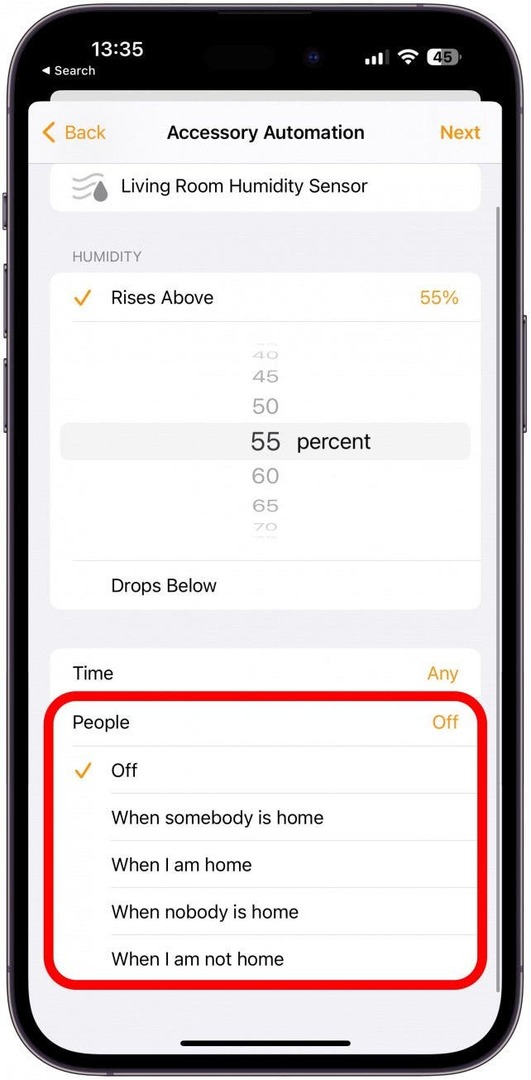
- შეეხეთ შემდეგი.
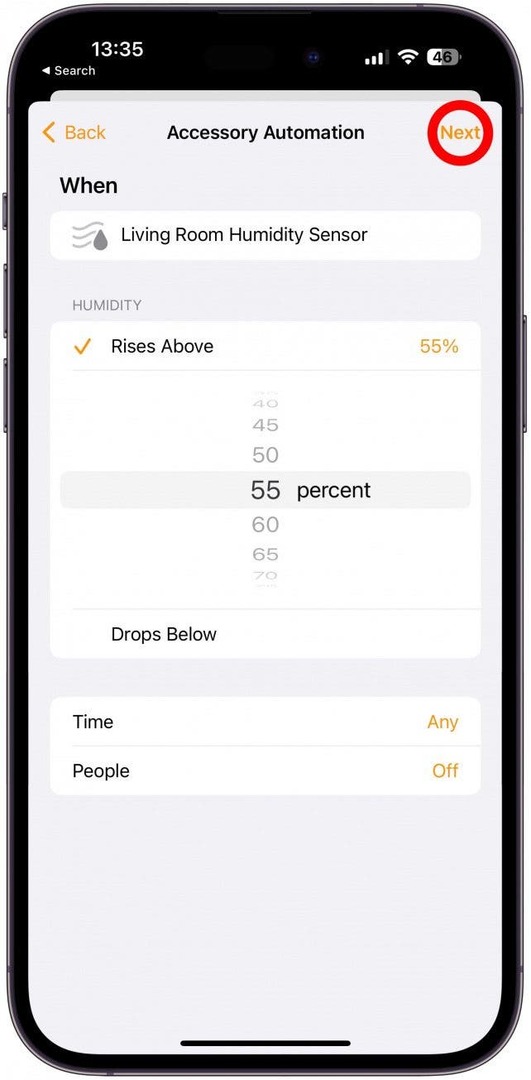
- ახლა, თუ თქვენ გაქვთ ჭკვიანი მოწყობილობა, როგორიცაა AC ერთეული, დამატენიანებელი, დამატენიანებელი, ვენტილატორი, გამათბობელი ან თუნდაც ჭკვიანი დანამატი, რომელსაც შეუძლია ჩართოს ერთ-ერთი ასეთი მოწყობილობა, შეგიძლიათ აირჩიოთ მოწყობილობა ან სცენა სიიდან ქვევით. სამწუხაროდ, მე არ მაქვს, ამიტომ ავირჩევ ჩემს ერთ-ერთ HomePods-ს და დავაყენებ მაღვიძარას, როდესაც ჩემს სახლში ტენიანობა ძალიან მაღალი იქნება. თქვენი მოწყობილობის არჩევის შემდეგ, შეეხეთ შემდეგი.
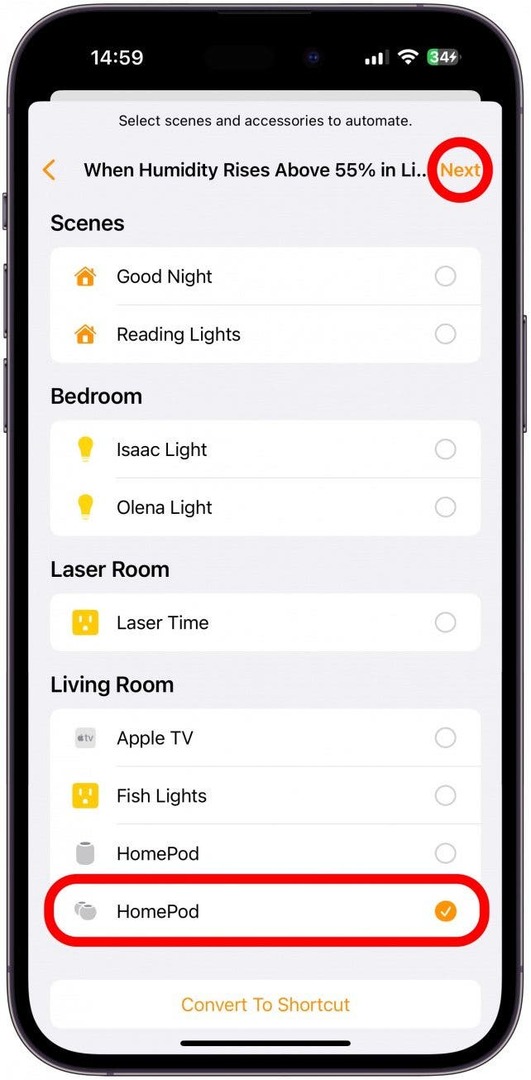
- აუდიოს გვერდით, შეეხეთ აუდიოს დაკვრა.
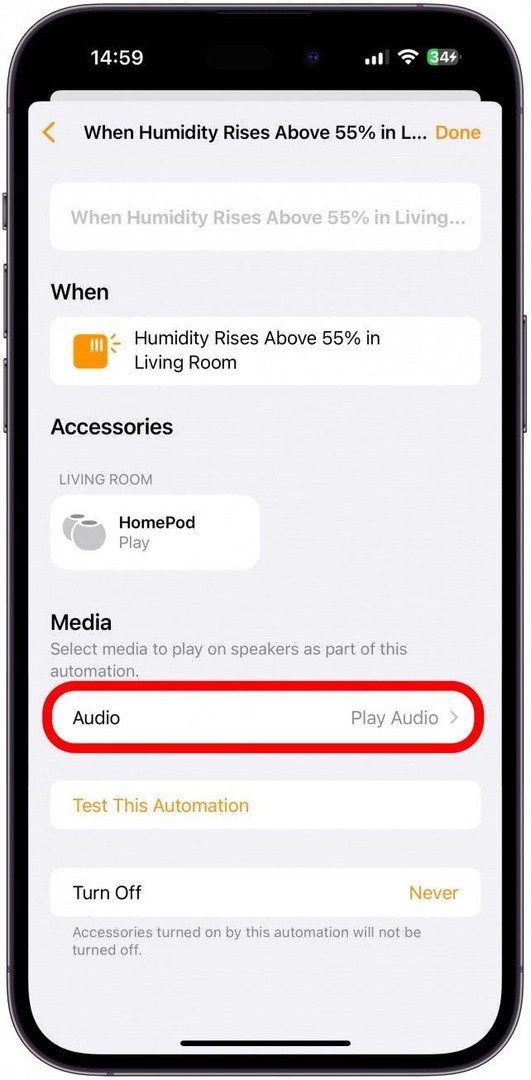
- შეეხეთ აირჩიეთ აუდიო….
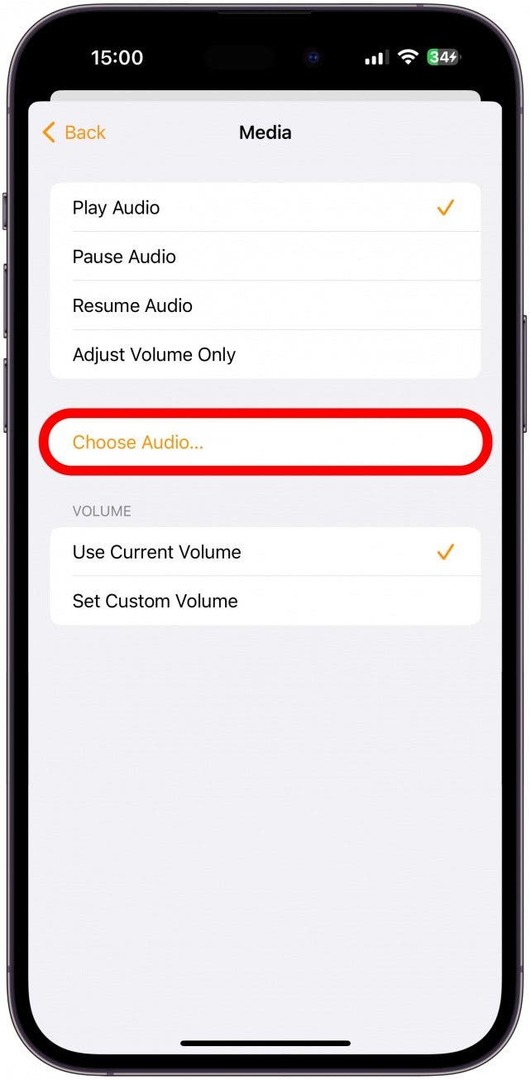
- თუ თქვენ გაქვთ Apple Music გამოწერა, შეეხეთ Apple Music აირჩიეთ სიმღერა დასაკრავად, როდესაც თქვენი HomePod აღმოაჩენს ტემპერატურას ან ტენიანობას თქვენ მიერ დაყენებული საზღვრების გარეთ. წინააღმდეგ შემთხვევაში, შეეხეთ ატმოსფერული ხმები აირჩიეთ წინასწარ დაყენებული ვარიანტების სიიდან, როგორიცაა წვიმის ხმები ან ტყე.
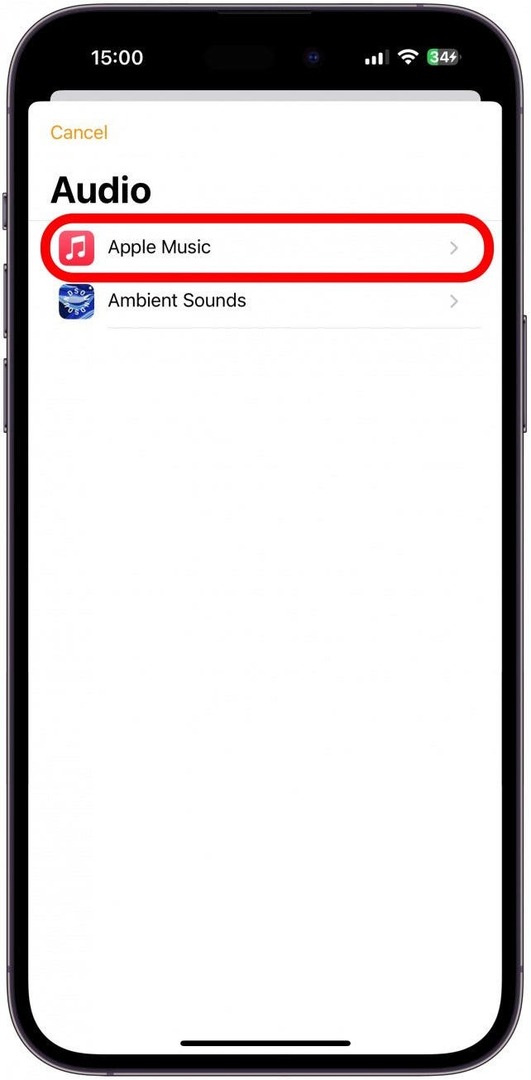
- იპოვეთ სიმღერა ან აუდიო ფაილი, რომლის დაკვრაც გსურთ, რათა გაგაფრთხილოთ ტენიანობის დონის შესახებ. მე მოგცემთ სახალისო რჩევას ამისათვის პროფესიონალური რჩევის ყუთი ქვევით.
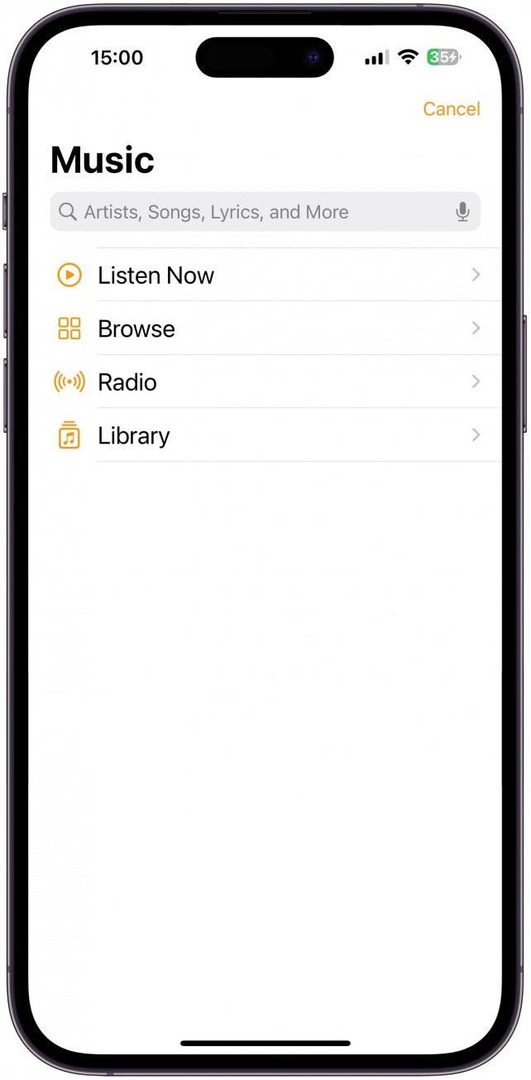
- მას შემდეგ რაც რაიმეს აირჩევთ, შეეხეთ უკან.
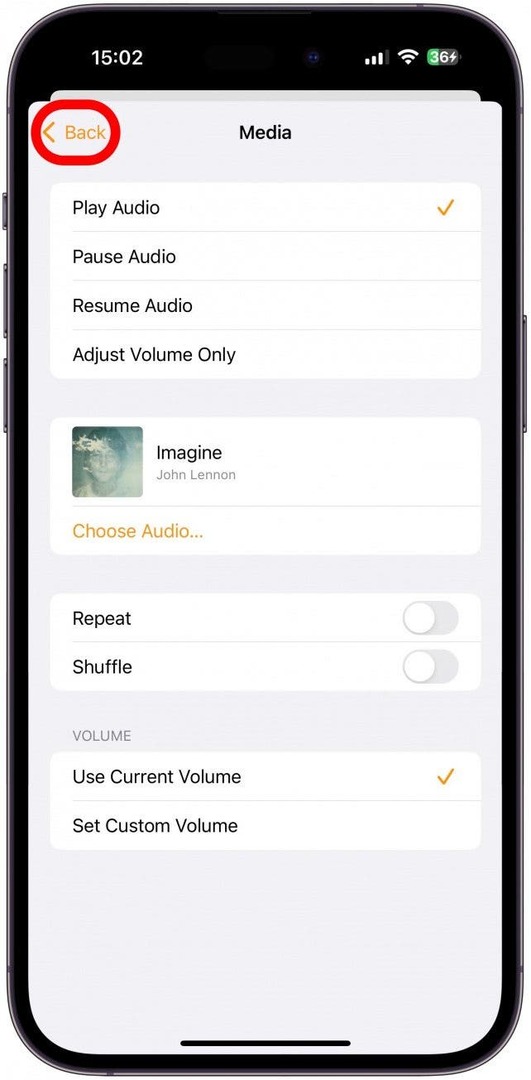
- ახლა შეეხეთ შეამოწმეთ ეს ავტომატიზაცია. თქვენ მოისმენთ წინა ნაბიჯებში დაყენებულ მაღვიძარას თქვენს HomePod-ზე. შეგიძლიათ სთხოვოთ Siri-ს, შეაჩეროს მაღვიძარა ან შეეხეთ სენსორულ პანელს თქვენს HomePod-ზე, რომ გამორთოთ იგი.
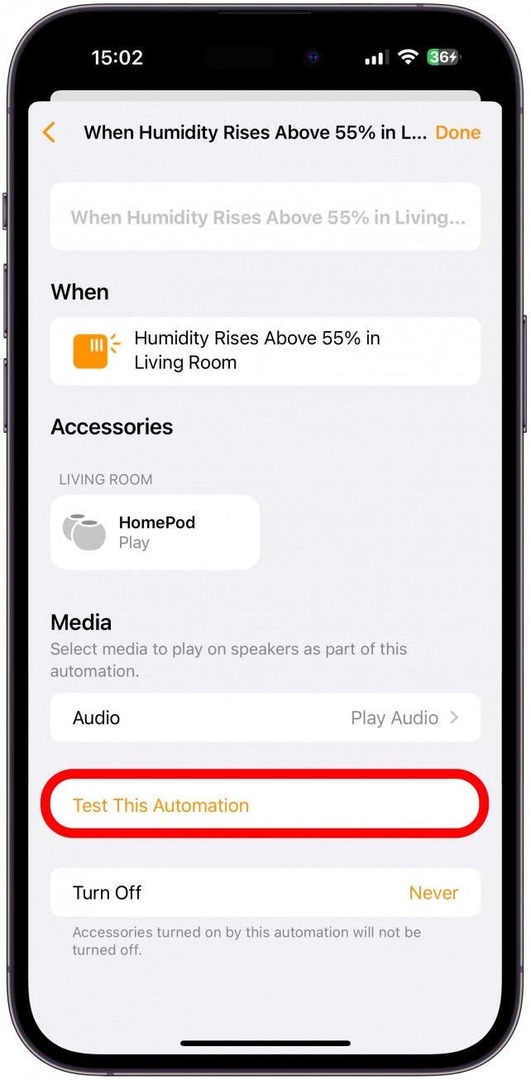
- შეეხეთ შესრულებულია და თქვენ დაბრუნდებით ავტომატიზაციის გვერდზე. თქვენ ყოველთვის შეგიძლიათ შეეხოთ ავტომატიზაციას რედაქტირების გასაკეთებლად!
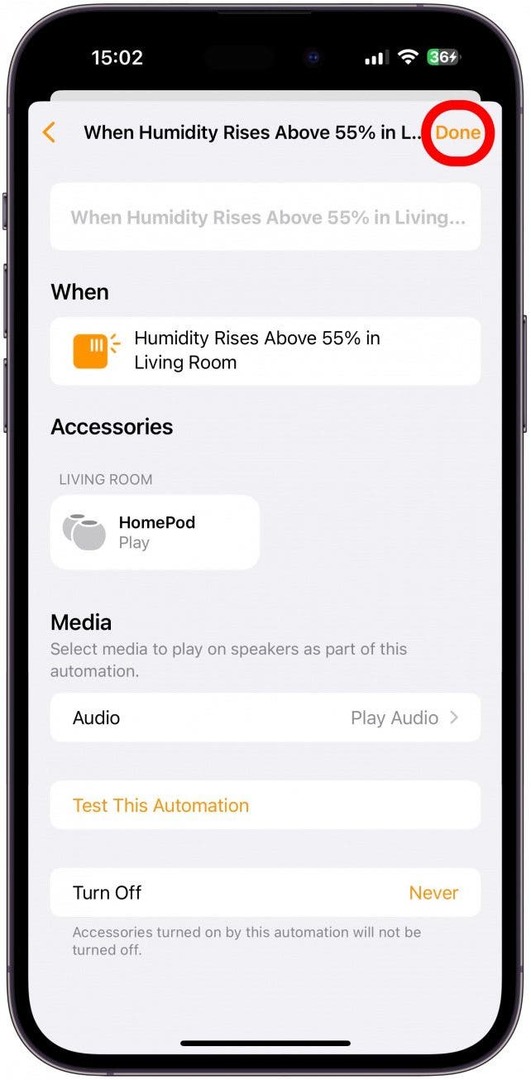
ახლა თქვენ იცით, როგორ შეამოწმოთ შიდა ტენიანობა და ტემპერატურა და კიდევ შექმნათ ავტომატიზაცია თქვენი HomePod ტემპერატურისა და ტენიანობის სენსორების გამოყენებით.
პროფესიონალური რჩევა:
თუ თქვენ არ გაქვთ რაიმე ჭკვიანი მოწყობილობა, რომლითაც შეგიძლიათ გამოიყენოთ ეს, შეგიძლიათ გამოიყენოთ Voice Memo აპი, რომ ჩაიწეროთ საკუთარი თავი ისეთი რაღაცის სიტყვით, როგორიცაა "გაფრთხილება, ტენიანობა არის ზემოთ (ნომერი)". ამის შემდეგ შეგიძლიათ აირჩიოთ ეს ზემოთ მე-16 საფეხურზე. ამ გზით, თქვენი HomePod იტყვის ტენიანობის დონეს ან ტემპერატურას, როდესაც ის ძალიან მაღალი ან ძალიან დაბალია, რათა თქვენ ჩართოთ ნებისმიერი მოწყობილობა, რომელიც თქვენს სახლს უფრო კომფორტულს გახდის. მე მომწონს ეს ვარიანტი, რადგან თქვენს სახლში ნებისმიერს მოისმენს ეს და შეუძლია შეცვალოს თქვენი გარემო, სანამ ის ძალიან ექსტრემალური გახდება.
ახლა თქვენ იცით, როგორ შეამოწმოთ შიდა ტენიანობა და ტემპერატურა თქვენი HomePod mini ან HomePod 2-ის გამოყენებით! ასე რომ, თუ თქვენ ეძებდით iPhone-ისთვის ოთახის ტემპერატურის საუკეთესო უფასო აპლიკაციას, შესაძლოა უკვე გქონდეთ: ის ჩაშენებულია HomePod mini-ში, რომელიც ყოველთვის იჯდა თქვენს თაროზე. თუ გსურთ, რომ მოწყობილობამ აკონტროლოს სახლის ტემპერატურა ყოფნისას, ეს HomePod mini 16.3 განახლება შეიძლება იყოს გამოსავალი, რომელსაც ელოდით.